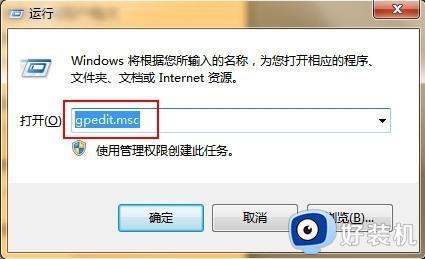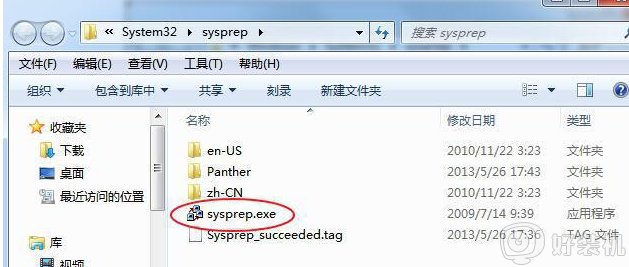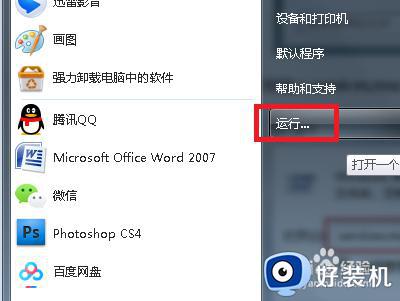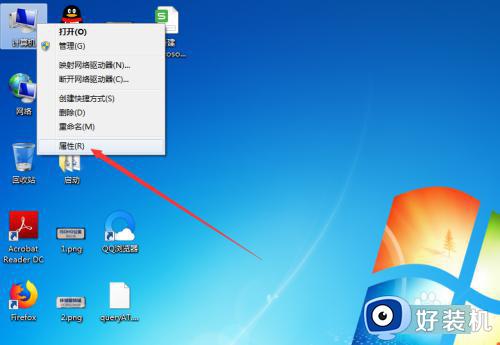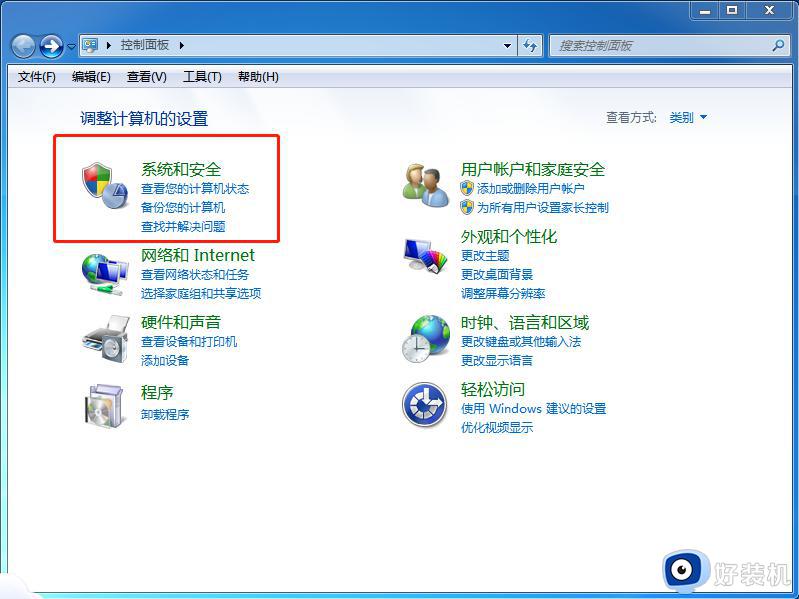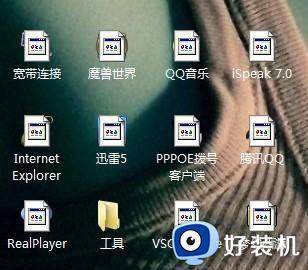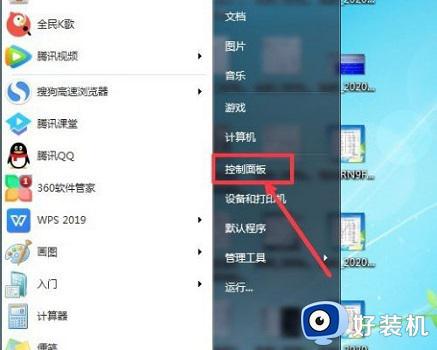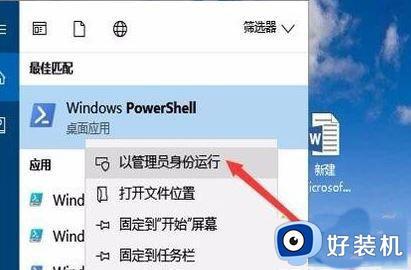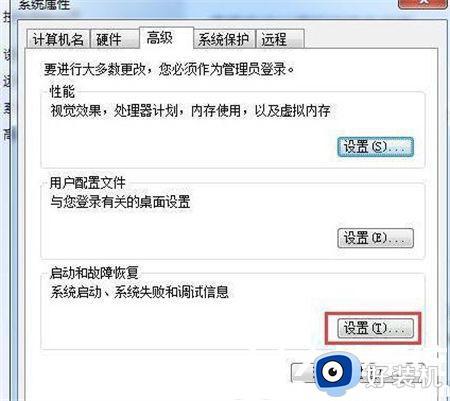win7重启后桌面被还原成初始界面怎么办 win7开机还原怎么解除
时间:2024-02-04 09:59:11作者:zheng
很多用户都习惯将一些文件存放在win7电脑的时候桌面上方便打开,但是有些用户在使用win7电脑的时候发现自己重启电脑之后桌面就被自动还原成初始状态了,那么win7开机还原怎么解除呢?今天小编就教大家win7重启后桌面被还原成初始界面怎么办,如果你刚好遇到这个问题,跟着小编一起来操作吧。
推荐下载:windows7 32位
方法如下:
1.在Win7操作系统桌面上,点击左下角开始按钮选择运行选项进入。
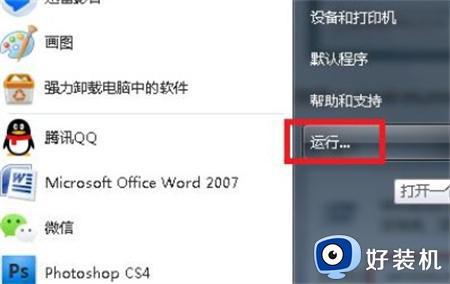
2.在弹出的运行对话框,输入gpedit.msc命令然后点击确定按钮进入。
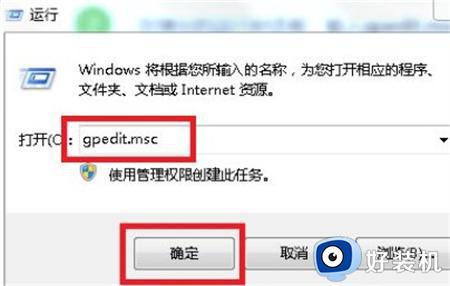
3.进入本地组策略编辑器界面,点击用户配置-管理模板展开。
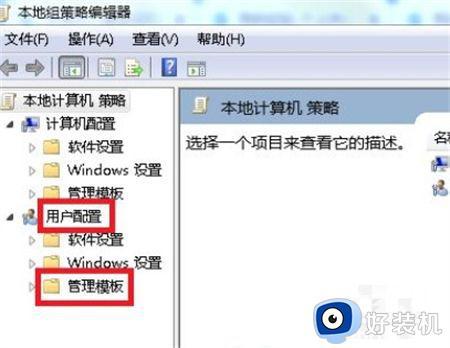
4.在管理模板根目录底下,找到桌面文件夹。
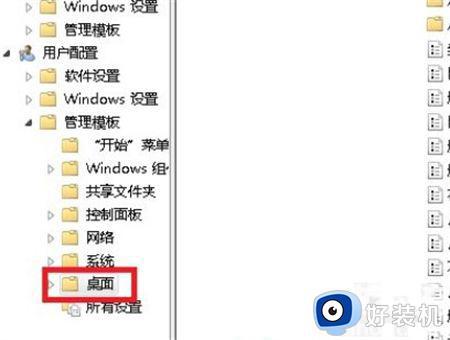
5.选中桌面文件夹,在右边窗口找到并双击退出时不保存设置策略进入。
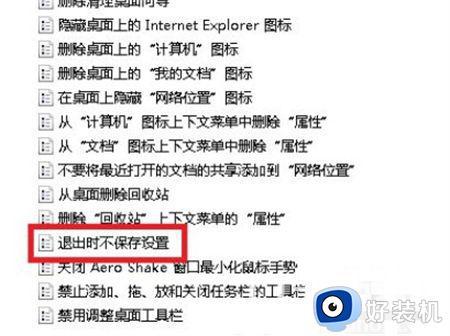
6.最后在弹出的退出时不保存设置对话框,勾选已禁用选项然后点击应用确定按钮即可。
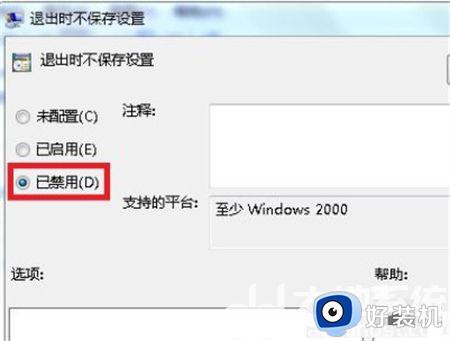
以上就是win7重启后桌面被还原成初始界面怎么办的全部内容,有遇到相同问题的用户可参考本文中介绍的步骤来进行修复,希望能够对大家有所帮助。